完成在Word中创建表格的5种办法
有的时候,我们需要处理一些简单的数据信息,如课程表、简历表、通讯录和考勤表等等。我们可以在word中通过插入表格来完成。本文我会先教大家在word中通过5种方法来创建表格。
01、快速插入表格
在“插入”选项卡的“表格”选项组中,打开“表格”下拉菜单,在其中有一个10列8行的虚拟表格,此时移动鼠标可选择表格的行列值,选好后单击,即可在文档中插入需要的表格。通过这种方式可以让你快速的创建表格,如下图所示。

02、通过对话框插入表格
还是在“插入”选项卡的“表格”选项组中,打开“表格”下拉菜单,单击“插入表格”命令,在弹出“插入表格”的对话框中通过“表格尺寸”栏中可以设置表格的行数和列数,在“‘自动调整’操作”栏中根据需要进行设置,然后单击“确定”按钮即可。通过这种方式可以设置一些表格的基本参数,比如行、列数以及列框等,如下图所示。
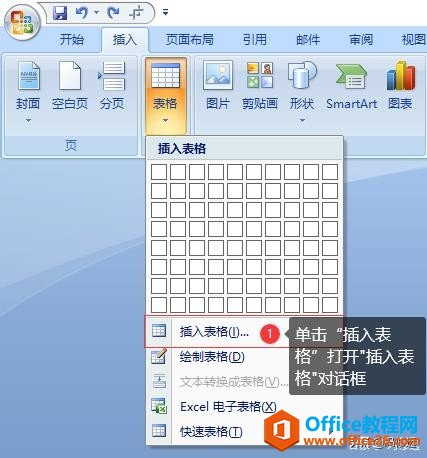
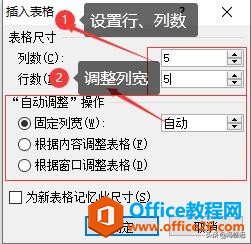
03、手动绘制表格
打开“表格”下拉菜单,单击“绘制表格”命令,此时鼠标指针呈笔状,在文档中的目标位置处,按住鼠标左键拖动,到适当的位置释放鼠标左键,即可绘制表格框线,完成绘制后,单击“绘制表格”选项或按下“Esc”键,即退出绘制表格状态。通过这种方式来制作表格相对来说比较灵活。如下图所示。
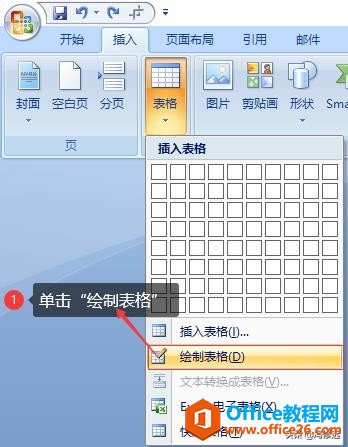
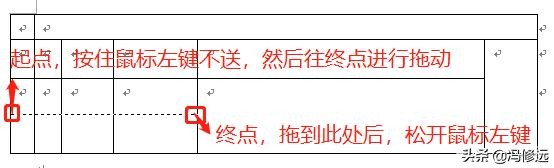
04、插入带样式表格
打开“表格”下拉菜单,展开“快速表格”子菜单,在其中根据需要选择一种内置的带样式的表格,即可将其快速插入到文档当中,这种方式适合按某种模板的方式创建表格,如下图所示。
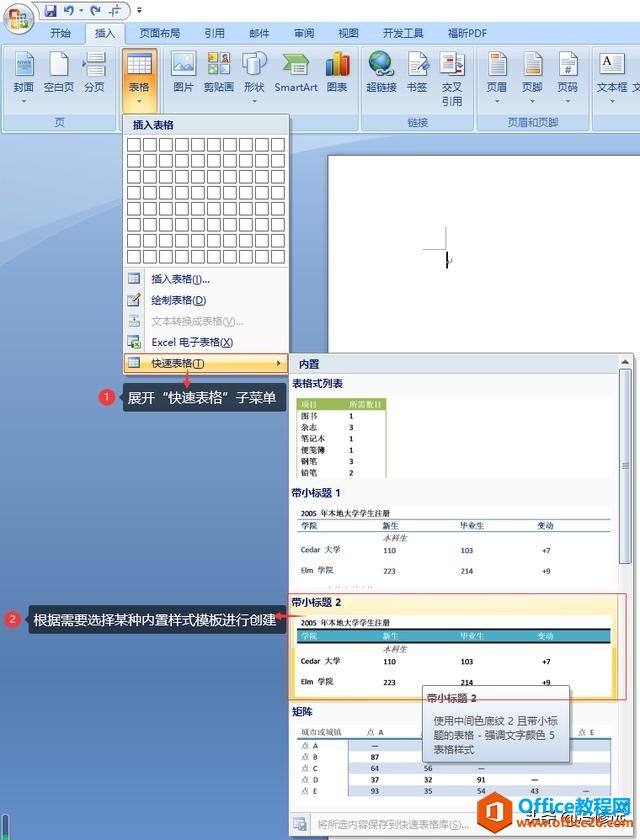
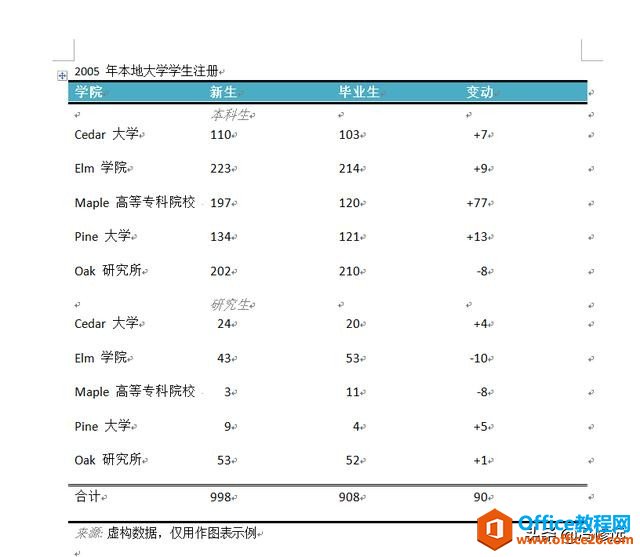
05、将文字转为表格
在文档中输入表格所需要的文本内容,使用Tab键或以制表符分隔文字,然后选中文本,打开“表格”下拉菜单,单击“文本转换成表格”命令,弹出“将文字转换成表格”对话框,根据需要调整各项参数设置,然后单击“确定”按钮即可。如下图所示。

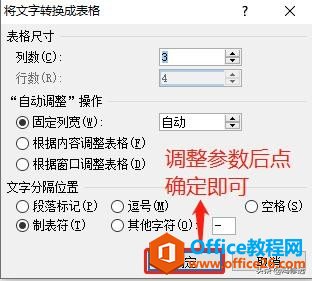

word提供了供人们协同工作的简便方法,提高了人们的工作质量。
……